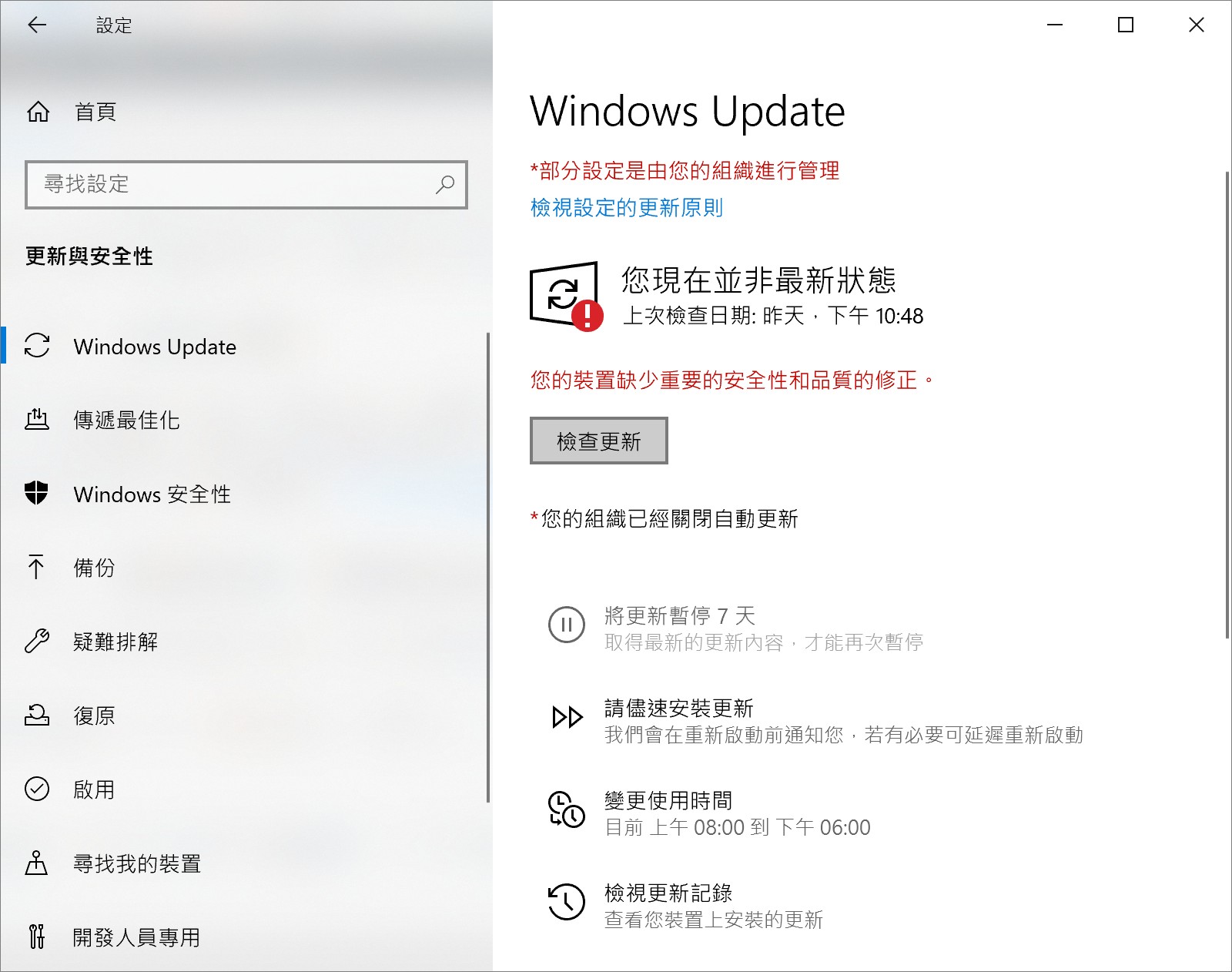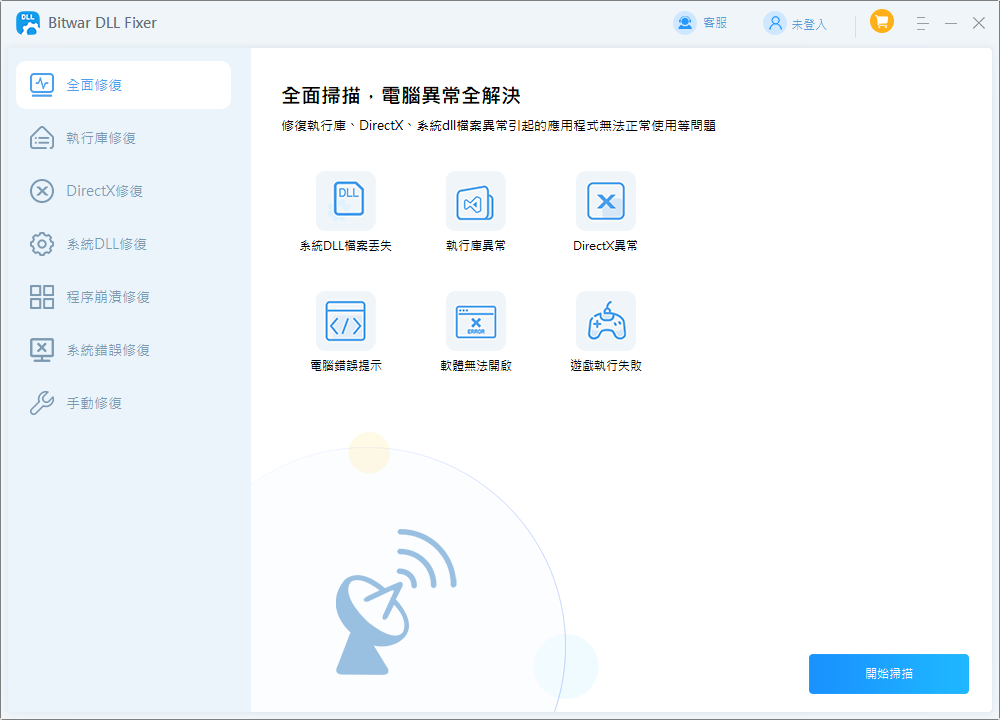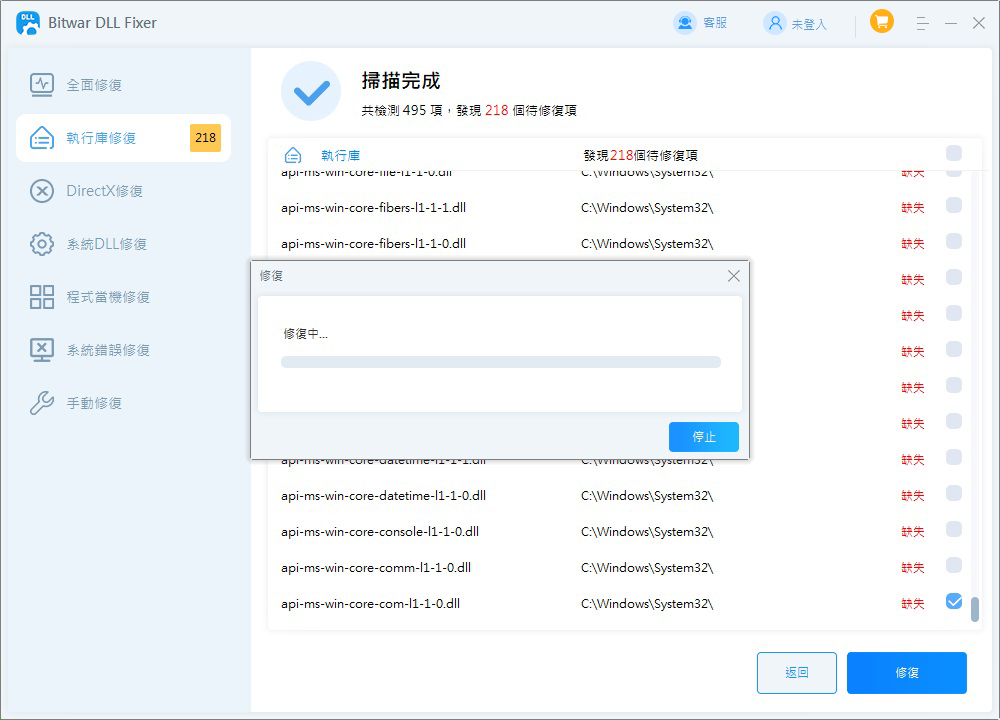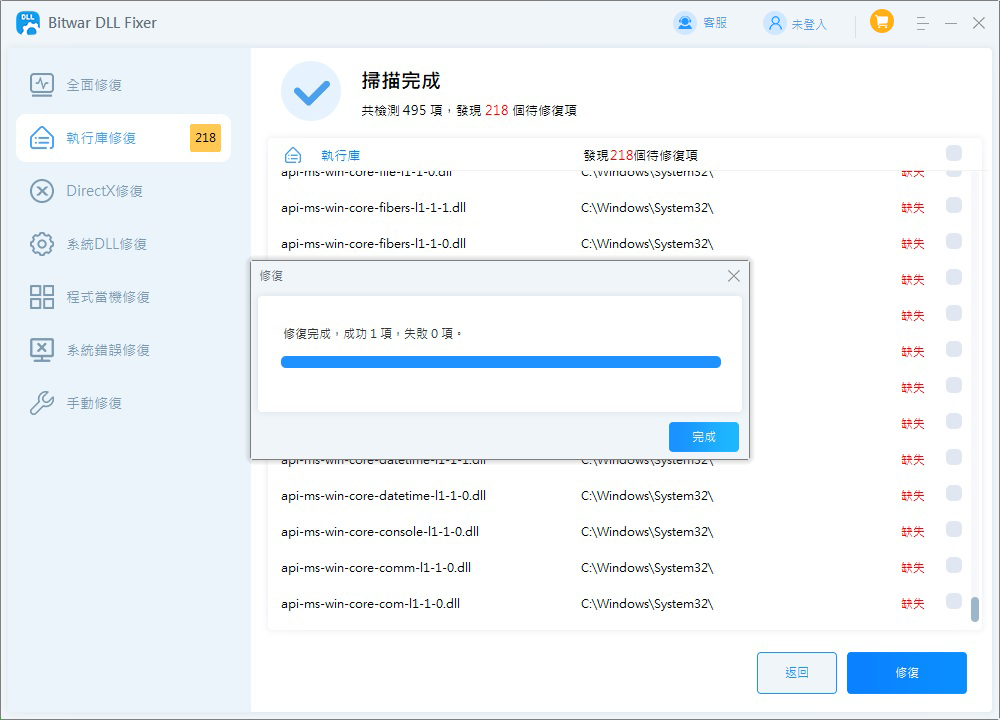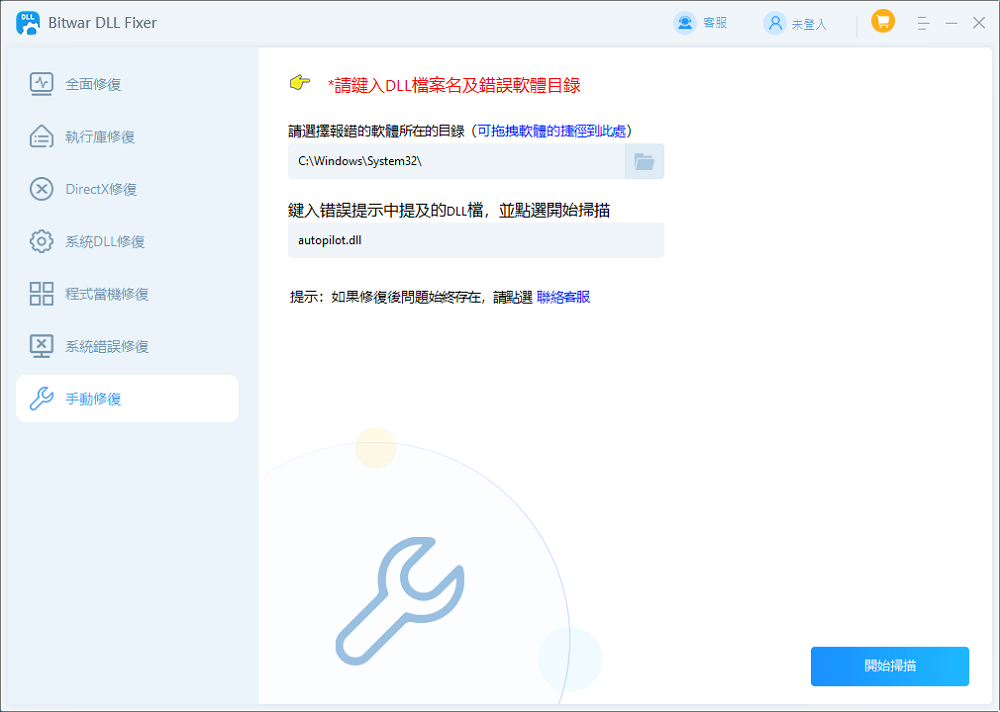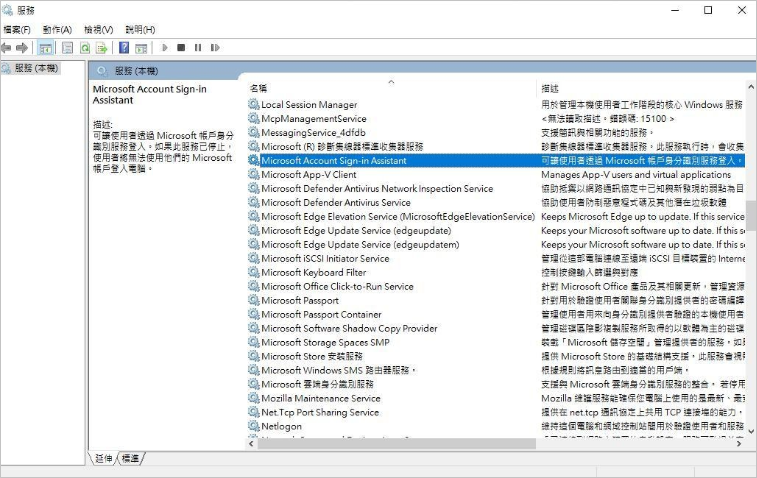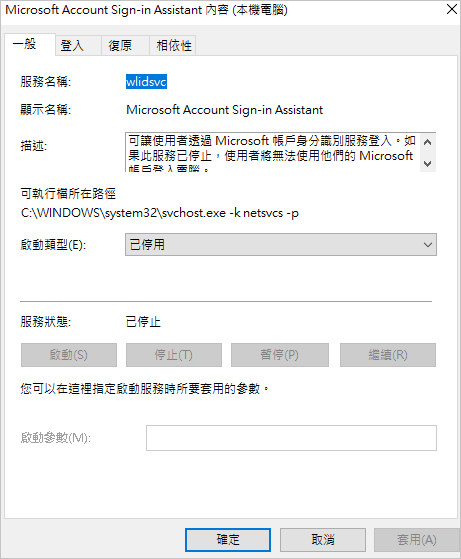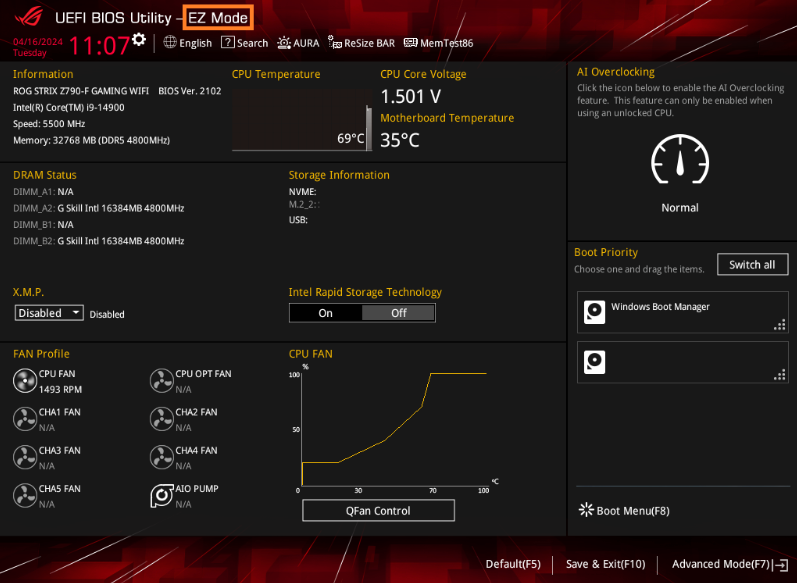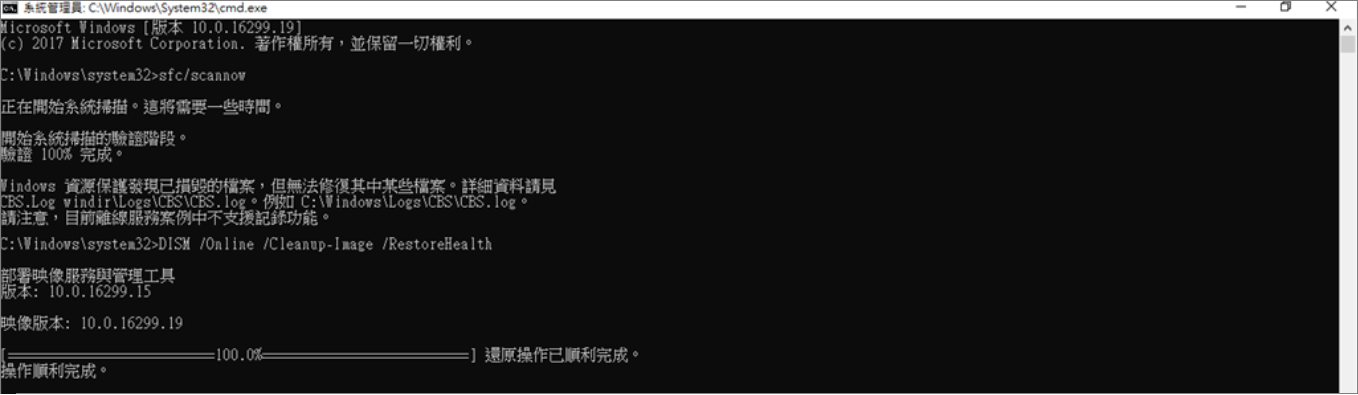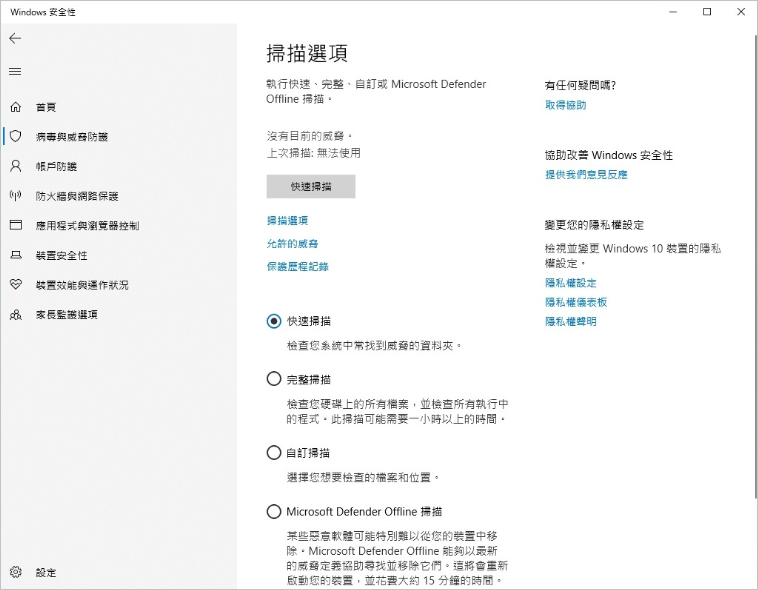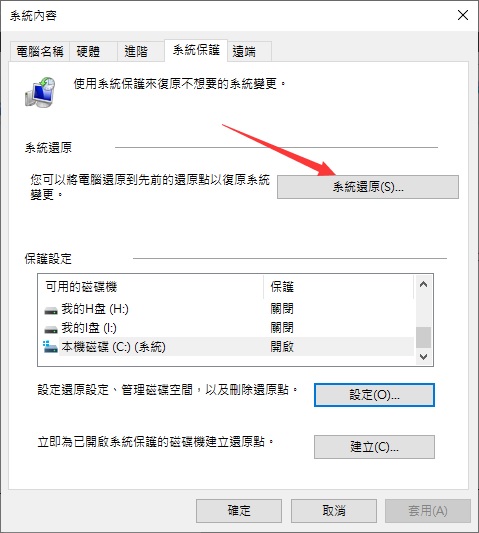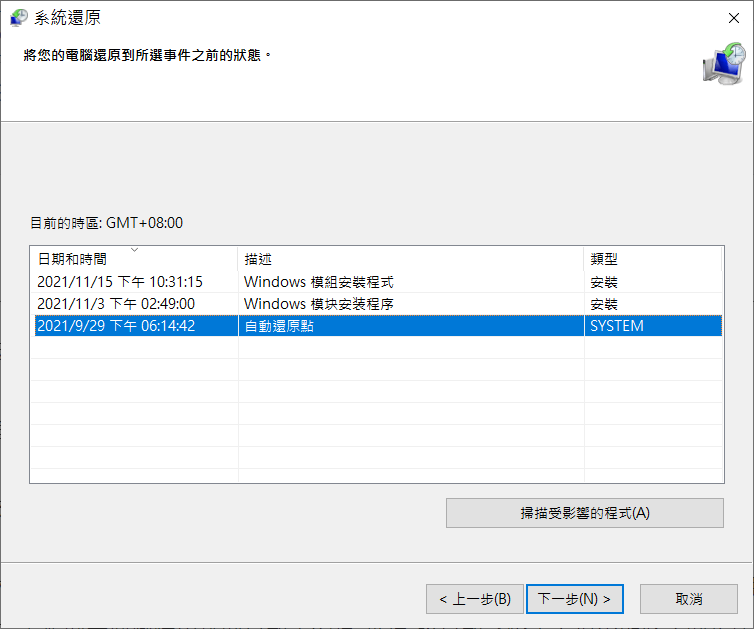許多用戶反映,Windows 11/10經常會出現Autopilot.dll WIL錯誤。這是一個相當普遍的問題,可能導致系統崩潰、突然關機、數據損失以及其他各種不穩定的情況。這些錯誤不僅影響日常使用的流暢度,還可能對用戶的重要檔案造成威脅,讓人感到困擾和不安。
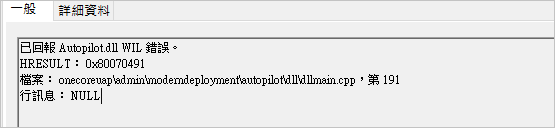
本文將說明autopilot.dll WIL錯誤的原因及修復方法,同時介紹如何輕鬆恢復丟失的數據。
Autopilot.dll WIL錯誤是什麼?
Autopilot.dll文檔是一個位於System32資料夾中的應用擴展文件,是Windows中Microsoft AutoPilot功能的重要組件,允許管理員自定義用戶設定過程。autopilot.dll WIL錯誤表示此Autopilot.dll文檔存在問題。當DLL(動態連結庫)文檔損壞或被刪除時,將無法正常加載,可能導致Windows電腦偶爾崩潰或意外重啟。
通常,「已回報Autopilot.dll WIL錯誤」的消息會在最近更新了Windows 10/11的電腦上顯示。導致autopilot.dll WIL錯誤的原因有幾種,以下是一些可能的原因:
- 過時的作業系統:如果電腦使用舊版本的Windows,Autopilot.dll檔案可能因代碼錯誤而損壞。需要升級到Windows 11或最新版本。
- 不兼容的軟體:如果在安裝新程序後立即出現此問題,可能是兼容性問題。
- PC超頻:雖然超頻可以提升硬體性能,但也伴隨風險,可能損壞處理器。
- Microsoft服務:如果Microsoft的輔助服務存在問題,可能會引發該錯誤。
如何修復Windows 11/10中的Autopilot.dll WIL錯誤?
方法 1:檢查Windows更新
過時的作業系統可能導致包括Autopilot.dll WIL錯誤在內的各種錯誤。安裝最新的Windows更新可能解決此問題。
- 同時按下鍵盤上的「Windows + I」組合鍵,開啟 Windows 設定選單。
- 在設定選單中選擇「更新與安全性」。
- 接著在「Windows Update」項目中,點擊「檢查更新」。

如果有新的 Windows 更新可用,會顯示「立即安裝」按鈕。安裝後檢查「autopilot.dll WIL錯誤」是否已解決。
方法 2:使用DLL修復工具
可以考慮使用Bitwar DLL Fixer軟體。該工具提供自動解決DirectX組件及安裝、設置相關問題的功能。Bitwar DLL Fixer擁有大型的DirectX和DLL檔案庫,用戶可以一鍵輕鬆安裝所需文檔,快速修復包括Autopilot.dll缺失在內的各種DLL相關問題,從而確保系統穩定性,避免繁瑣的手動操作。
Bitwar DLL Fixer 的主要功能:
- 徹底掃描您的系統以偵測故障的 DLL檔案。
- 擁有龐大的DLL資料庫可以一鍵修復損壞的 DLL檔案。
- 恢復遺失的 DLL檔案、運行時庫和遊戲相關檔案。
- 修復與系統、程式和遊戲相關的啟動故障。
- 99% 的成功率,超級簡單且用戶友好的介面。
Bitwar DLL Fixer軟體官網:https://www.bitwarsoft.com/zh-tw/dll-fixer
免費下載安裝Bitwar DLL Fixer軟體:
以下是使用 Bitwar DLL Fixer 尋找和修復 autopilot.dll 檔案的步驟。
- 安裝並啟動Bitwar DLL Fixer。點選「全面修復」按鈕來開始掃描。

- 掃描結束後,檢查系統DLL修復,找到 autopilot.dll。

- 勾選它並點擊修復按鈕(也可以全選點擊全部修復哦)。 修復結束後,重新啟動電腦並檢查是否還有出現 autopilot.dll 錯誤。

注意事項:如果你修復的 autopilot.dll 檔案在進行「全面修復」或「系統DLL修復」時仍然顯示找不到,則可以嘗試手動修復。
手動修復步驟:
- 點擊「手動修復」,並輸入 DLL 檔案的名稱及儲存路徑。
- 接著,點擊「開始掃描」。然後選擇適合你電腦的版本,並點擊「修復」。

- 修復完成後,建議務必重新啟動電腦。這樣可以確保修復正確生效,並使系統穩定運行。
方法 3:禁用Microsoft帳戶登錄助手服務
部分用戶報告禁用Microsoft帳戶登錄助手服務後,「autopilot.dll WIL錯誤」得以解決。請注意,禁用此服務將使Outlook日曆小工具及Phone Link應用無法使用。
- 在Windows的搜索框中輸入「服務」,然後按下Enter鍵。
- 接著,向下滾動列表以找到「Microsoft Account Sign-in Assistant」。

- 右鍵點擊該服務,選擇「內容」。
- 在「啟動類型」下拉選單中選擇「已停用」。

- 最後,點擊「套用」和「確定」。
方法 4:禁用XMP
XMP是一種系統記憶體的超頻形式,可能導致電腦系統崩潰。部分用戶反饋透過禁用XMP可以修復當前autopilot.dll WIL錯誤。如果您有超頻記憶體,請恢復原設置並禁用XMP。
- 重新啟動PC,反覆按下F2、F8、F10、Del或Esc(具體操作依主機板製造商指示)。
- 在BIOS中找到超頻、詳細設置或類似選項,禁用XMP功能。

- 最後,在正常模式下重新啟動系統。
方法 5:執行DISM與SFC掃描
SFC掃描是一個檢測損壞系統文件的便捷命令。此命令尋找問題文件並用正常文件替換,可能解決Windows 11/10上的autopilot.dll WIL錯誤。DISM是另一個可以在命令提示符下運行的命令,用於修復Windows映像。
- 打開命令提示字元,並以系統管理員身分執行。
- 輸入 sfc /scannow,然後按下 Enter 鍵。
- 執行 SFC 命令後,在命令提示字元視窗中輸入以下 DISM 命令,並按下 Enter 鍵執行:
Dism /Online /Cleanup-Image /RestoreHealth
以上指令完成後,請重新啟動電腦,然後重新啟動應用程式,以確認DLL缺失的問題是否已解決。
方法 6:掃描惡意軟體
惡意軟體感染可能損壞系統中的重要檔案,導致各種錯誤。為降低此風險,強烈建議使用Microsoft Defender進行深度掃描。深度掃描可以徹底檢測並有效移除潛藏於系統內部的惡意軟體,顯著提高系統穩定性和安全性。
- 在 Windows 搜尋欄中輸入「Windows 安全性」,然後按下 Enter 鍵。
- 選擇「病毒與威脅防護」,點擊「掃描選項」。
- 選擇「快速掃描」,然後點擊「立即掃描」。

- 接著,電腦會立即啟動掃描。
方法7:執行系統還原
Windows的「系統還原」功能可以有效修復autopilot.dll WIL錯誤。這項功能允許用戶將系統恢復到之前的還原點,而不會影響個人檔案。若在出現錯誤之前已經建立了還原點,則可以輕鬆解決此問題。透過系統還原,用戶可以快速恢復系統的正常運作,避免繁瑣的手動修復步驟。此外,這樣的恢復方法簡單且安全,是解決此類錯誤的一個理想選擇。
- 在搜尋欄中輸入「建立系統還原點」,然後選擇顯示的第一個結果以打開系統內容頁面。
- 系統屬性視窗顯示後,點擊「系統還原」按鈕。

- 會顯示之前備份的還原點列表。選擇你想要恢復的還原點。勾選「顯示其他還原點」可以檢視所有還原點。選擇好還原點後,點擊「下一步」。

- 確認還原點的資訊無誤後,點擊「完成」。
- 在確認畫面中點擊「是」,系統將開始還原並重新啟動。
- 重新啟動後,如果顯示「系統還原已成功完成」的訊息,表示系統已返回到指定的還原點。點擊「關閉」以結束。
如何恢復因意外重啟而丟失的數據?
當報告Autopilot.dll WIL錯誤時,系統可能會引發意外重啟,造成數據丟失。在此情況下,可以使用Bitwar Data Recovery來恢復所有數據。Bitwar Data Recovery是一款專業的數據恢復工具,能在幾分鐘內找回丟失的數據。該工具擁有直觀的介面,即使是初學者也能輕鬆操作,無需特別的技術知識,支持多種檔案格式,有效應對不同原因導致的數據丟失。
Bitwar Data Recovery的特點:
- 即使在硬碟無法啟動的情況下,亦可直接從硬碟或SSD的文件系統中提取數據。
- 支持exFAT、FAT32、NTFS、HFS+、APFS、EXT4等多種檔案系統。
- 能夠從損壞的RAW磁碟或無法識別的HDD/SSD中恢復數據。
- 支援超過500種適合恢復數據的場景,包括病毒攻擊、誤刪除、系統重啟等。
- 兼容WD、Seagate、東芝、三星、DELL等各大品牌的硬碟。
- 支援Windows Vista/7/8/10/11及macOS 10.11以後的版本。
Bitwar Data Recovery官方網站:https://www.bitwarsoft.com/data-recovery-software
結論
本文中,我們深入探討了「已回報autopilot.dll WIL錯誤」的多種原因及相應的解決方案。了解這些原因能幫助用戶更有效地針對問題進行修復,並提高系統的整體穩定性。在面對錯誤時,逐一嘗試這些方法是至關重要的,以便找到最適合自身情況的解決方案。不過,如果您嫌繁瑣,建議您直接使用Bitwar DLL Fixer來修復該錯誤。如果因這個錯誤而失去了重要的文檔、圖片、視頻或其他數據,可以利用Bitwar Data Recovery快速恢復。此工具具備即時恢復和修復所有丟失或刪除檔案的功能。